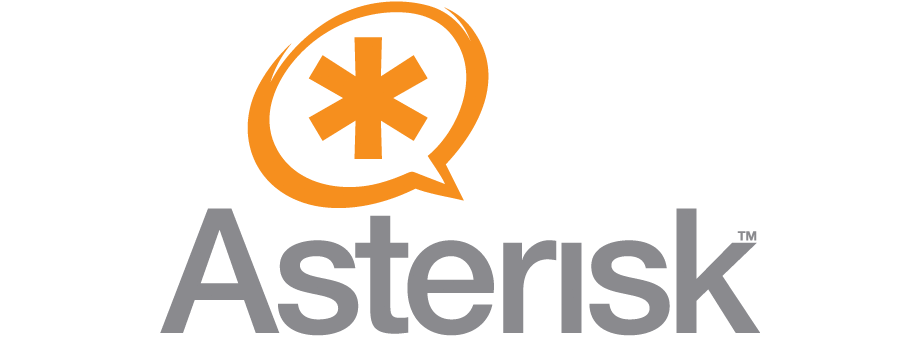Сегодня существует множество сервисов, способов и платформ для создания и настройки телекоммуникации для абсолютно разных целей и направлений. В 1999 году компания Digium разработала Asterisk – инновационное телефонное решение, которое произвело революцию в сфере технологий связи. С ее изобретением отпала необходимость в покупке дорогостоящих стационарных телефонных станций, обладающих ограниченной функциональностью. Теперь Вы можете телефонизировать компанию, не прибегая к развертыванию телефонной сети, подключению дополнительного оборудования и телефонных аппаратов.
На нашем сайте можно приобрести виртуальные номера большинства стран, подключить их к АТС на базе Астериск и создать собственную телефонную систему для управления звонками с широкими возможностями настройки дополнительных услуг. Читайте больше о дополнительных услугах здесь.
Что представляет собою asterisk и как это функционирует?
Asterisk – это программа, представляющая собою альтернативную телефонную станцию с открытым исходным кодом. Она обладает всеми возможностями традиционной АТС и рядом дополнительных функций для управления звонками. Чтобы организовать телефонную связь при помощи Asterisk не нужно развертывать телефонные линии и подключать много дополнительного оборудования – достаточно загрузить программное обеспечение с официального сайта разработчика на свой сервер и произвести нужные настройки.
Данное программное обеспечение совместимо с операционными системами Linux, OpenBSD, Solaris, FreeBSD и некоторыми другими ОС.
Функциональные возможности телефонной станции на базе Asterisk
Эта программа используется компаниями для настройки внутренней и внешней телефонии в офисе. К IP Asterisk АТС можно подключить виртуальные номера (городские или мобильные) с необходимым числом линий, а также номер 800 Toll Free желаемого региона. Поступление звонков будет осуществляться на удобное направление без использования дополнительного оборудования.
VoIP телефония позволяет задать переадресацию на:
- Ваш IP адрес;
- Аналоговый мобильный или городской номер;
- SIP (в том числе и IP телефон).
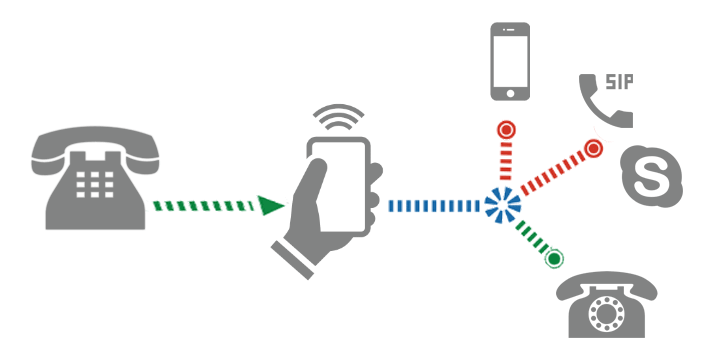
Переадресация звонков
Freezvon рекомендует установить бесплатную переадресацию на IP адрес, SIP аккаунт (мы предоставляем его бесплатно при покупке номера).
Настройки Asterisk позволяют подключить ряд дополнительных функций для управления звонками:
- Перевод звонков (условный и безусловный) – возможность переключения звонков с одного абонента на другого;
- Удержание звонков – возможность отправить активный звонок на удержание, чтобы набрать другой номер, а затем возобновить его обратно;
- Уведомление о поступлении нового вызова – если линия занята и поступает новый звонок, вызываемый абонент получает уведомление об этом звонке;
- Переадресация вызовов – Вы можете перенаправлять звонки на определенные направления;
- Запись информации о звонках – сохранения информации и поступающих и совершаемых звонках (их статусе, продолжительности, времени совершения и т.д.) в отдельном текстовом файле;
- Голосовая почта – возможность создать автоответчик, чтобы абоненты могли оставлять краткие сообщения, если не смогли к Вам дозвониться;
- Конференц-связь – поддержание разговора с несколькими абонентами одновременно;
- IVR меню – настройка голосового меню, руководствуясь которым абоненты могут соединиться с нужным департаментом или сотрудником компании;
- Запись разговоров – Вы можете записывать все телефонные разговоры компании.
Также Asterisk предоставляет возможность организовать корпоративную сеть с нужным числом внутренних номеров для бесплатной связи между сотрудниками и неограниченного числа SIP аккаунтов, используемых для бесплатного приема международных звонков, а также для их осуществления по невысоким тарифам.
Преимущества использования Asterisk для организации связи
Виртуальная АТС на базе Asterisk опережает традиционные телефонные станции по множеству параметров. Ее главные преимущества заключаются в следующем:
- Вы можете скачать данное программное обеспечение бесплатно с Веб-сайта разработчика;
- Чтобы установить Asterisk, не нужно многочисленное оборудование – достаточно наличия сервера;
- Широкие возможности работы со звонками, включающие их переадресацию, распределение между абонентами, удержание и много других функций;
- Возможность подключить в Астериск многоканальные виртуальные номера избавляет от необходимости развертывать телефонные линии;
- У Вас есть возможность настроить корпоративный биллинг благодаря системе статистики Asterisk;
- Можно обеспечить бесплатную связь между сотрудниками, создав требуемое число внутренних номеров.
- SIP аккаунты для дешевых звонков заграницу.
Asterisk интегрируется с другим программным обеспечением, например с CRM или С1, позволяя эффективно организовать работу компании.
Как подключить виртуальные номера к Asterisk?
Чтобы настроить телефонную станцию для Вашей компании, необходимо загрузить программное обеспечение с официального сайта разработчика и произвести установку Asterisk (Вы можете сделать это самостоятельно или обратиться к услугам системного администратора). Затем следует приобрести виртуальный номер.
Просмотреть цены и тарифы на виртуальные номера, а также IP АТС и другие дополнительные услуги можно кликнув кнопку внизу.
Цены на виртуальные телефонные услуги
Инструкция, как настроить Asterisk для приема звонков.
После регистрации на почту придёт письмо с вашими "SIP-настройками". Добавляем необходимые настройки sip транка, чтобы выполнить его регистрацию.
Данные, которые будут указаны в примере настройка Астериск:
- Название – SIP_ID пользователя.
- Username – Ваш sip-логин из личного кабинета.
- Password – Ваш пароль от sip, из раздела "SIP-настройки" личного кабинета.
- Domain – IP адрес сервера или его имя с которого будут приходить звонки.
- Context= это имя сценария, которое указывает серверу Asterisk выполнить различные действия по обработки вызова в зависимости от того, откуда он поступил.
* CallerID (номер или имя звонящего) при входящих звонках передается провайдером в автоматическом режиме в пакете данных (VoIP пакет). Вы можете его увидеть в логе при звонке.
Вы всегда можете использовать Астериск для совершения звонков через наш SIP, но для этого необходимы отдельные настройки, в зависимости от вашей системы и потребностей.
Редактируем sip.conf
register => <sip account>:<yourpassword>@sip.freezvon.com
[freezvon]
host=sip.freezvon.com
insecure=invite,port
type=friend
fromdomain=sip.freezvon.com
disallow=all
allow=alaw
allow=ulaw
dtmfmode=auto
secret=<yourpassword>
username=<sip account>
context=freezvon-in
qualify=yes
directmedia=no
nat=force_rport,comedia
В данном случае freezvon название транка , <sip account> номер sip аккаунта который придёт в письме с настройками , <yourpassword> — пароль от аккаунта . Сохраняем файл и даем команду в консоле астериски sip reload перечитать его:

Вы можете проверить регистрацию вашего пир у провайдера с помощью команды:
sip show peers

Регистрацию транка командой:
sip show registry

Транк настроили, по сути подключили номер. Но этого не достаточно, чтобы совершать и принимать звонки. Необходимо отредактировать dialplan.
Dial-plan — план маршрутизации звонков
Для совершения исходящих и приема входящих звонков нужно отредактировать файл etc/asterisk/extensions.conf и привести его к следующему виду:
;Исходящие звонки
[freezvon-out];Звонок на трехзначные внутренние номера
exten => _XXX,1,Dial(SIP/${EXTEN});Звонок на внешний номер в которых четыре и более цифр через транк
exten => _XXX.,1,Dial(SIP/${EXTEN}@freezvon)
С таким диалпланом при наборе трехзначного номера вы позвоните на локальный номер, а при наборе любого городского сможете позвонить на него без каких-либо добавочных цифр. Сразу набираете номер.
;Входящие звонки с транка freezvon
[freezvon-in]
;Входящие звонки с транка freezvon направлены на внутренний номер 100
exten => _X.,1,Dial(SIP/100)
Контекст [freezvon-in] описывает поведение при входящем звонке. В нашем случае все входящие звонки с транка freezvon будут направляться на внутренний сип номер 100
Сохраняем dial-plan и перезагружаем астериск единой командой reload. Либо отдельно перезагружаем sip reload и dialplan reload командами:

Подключение абонентов и проверка внутренних звонков
Теперь нам нужно сделать некоторые общие настройки и добавить пользователей. Работать будем с файлом конфигурации /etc/asterisk/sip.conf
[general]
allowoverlap=no
udpbindaddr=0.0.0.0
tcpenable=no
transport=udp
srvlookup=yes
allowguest=no
[100]
type=friend
context=freezvon-out
secret=<yourpassword>
host=dynamic
nat=force_rport,comedia
qualify=yes
canreinvite=no
dtmfmode=auto
disallow=all
allow=alaw
allow=ulaw
Защита asterisk в CentOS с помощью fail2ban
Если ваш астериск имеет внешний ip адрес, либо на него сделан проброс портов с внешнего ip, то необходимо обеспечить защиту от перебора учеток и прочих множественных подключений. Организуем защиту с помощью известного и популярного средства fail2ban. Сделать это несложно, fail2ban поддерживает astersik из коробки. Достаточно просто установить его и активировать некоторые настройки.
Устанавливаем fail2ban на сервер с астериском:
#yum install -y fail2ban
Включаем запись в лог файл событий типа security. Для этого открываем файл /etc/asterisk/logger.conf и раскомментируем строку:
security => security
Перечитываем настройки хранения логов:
# asterisk -x "logger reload"
В папке /var/log/asterisk появился новый файл security. Его записи мы будем передавать в fail2ban для анализа. Открываем файл /etc/fail2ban/jail.conf, ищем там секцию [asterisk] и меняем путь к лог-файлу и добавляем строку активации джейла:
logpath = /var/log/asterisk/security
enabled = true
Запускаем fail2ban и добавляем в автозапуск:
# systemctl start fail2ban
# systemctl enable fail2ban
Чтобы fail2ban работал, у вас должен быть запущен и настроен iptables. Отмечу также, что по-умолчанию fail2ban в centos 7 использует команды firewalld. Если вы его отключили и используете голые iptables, то вам необходимо удалить файл /etc/fail2ban/jail.d/00-firewalld.conf и перезапустить fail2ban. Если этого не сделать, работать он не будет.
На этом подробная и многофункциональная настройка asterisk закончена.
Для ее работы не требуется установка ПО или специального оборудования – управление звонками, настройка дополнительных услуг, создание внутренних номеров и SIP аккаунтов осуществляется с сервера с удобным Веб-интерфейсом. В комплекте с такой АТС мы предоставляем отдельный IP адрес и бесплатный виртуальный номер.
Для получения более детальной информации свяжитесь с нашей техподдержкой через Skype, email, лайв чат или по телефону. Они помогут вам установить виртуальную АТС, которая является востребованной услугой на нашем сайте. Наша техподдержка работает круглосуточно, потому вы сможете в любое удобное для вас время связаться с нашими специалистами.